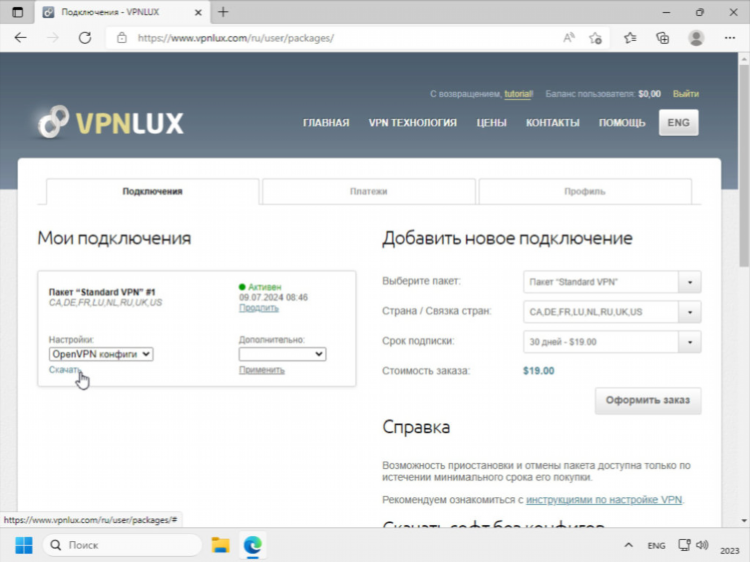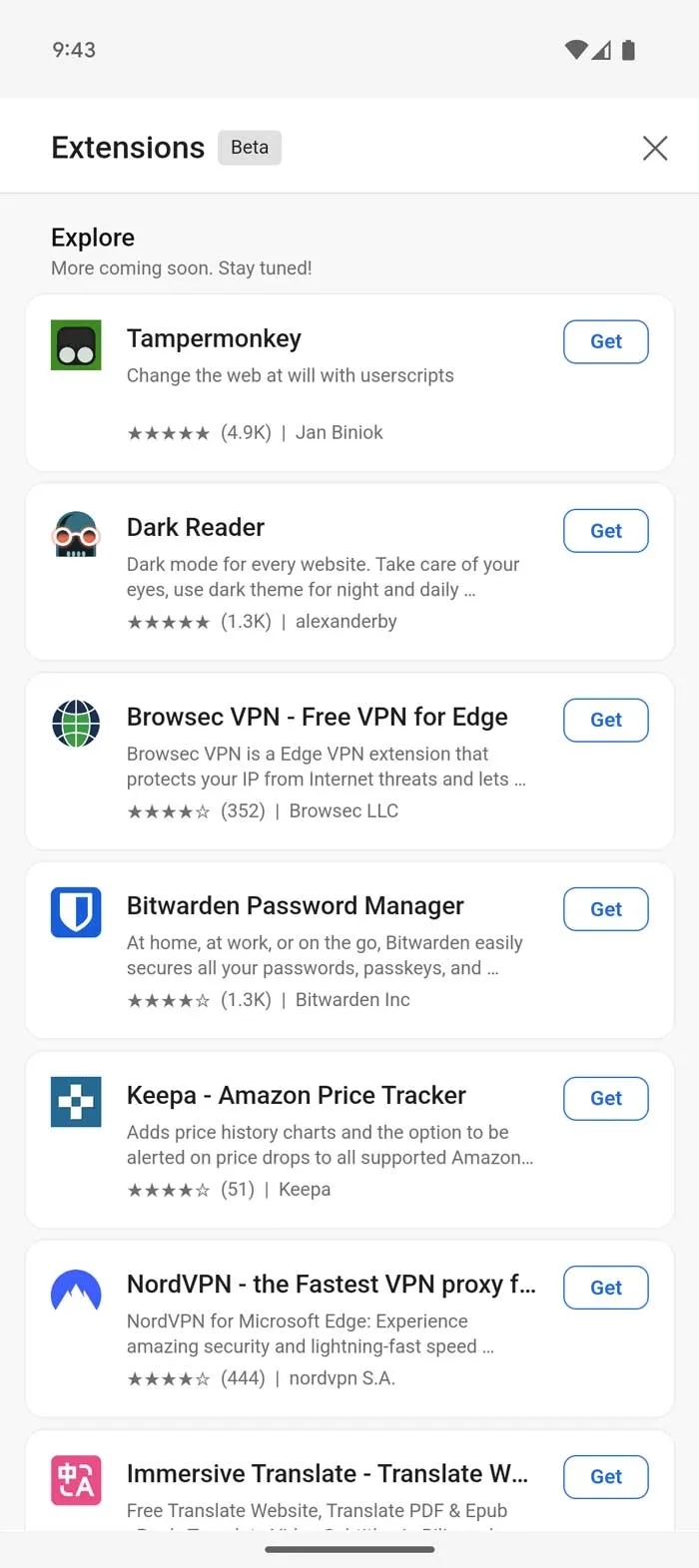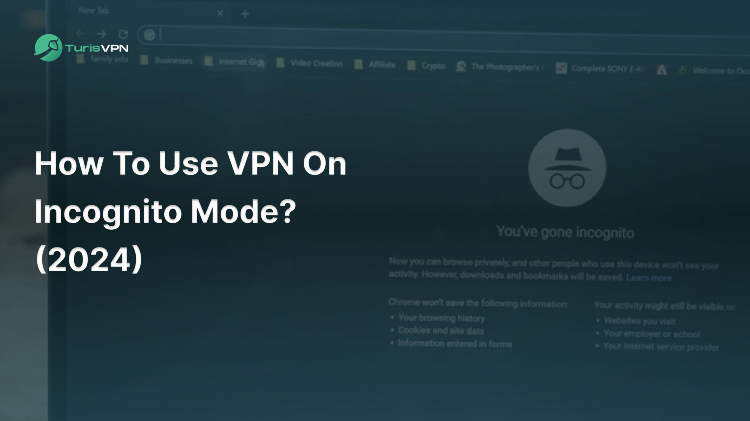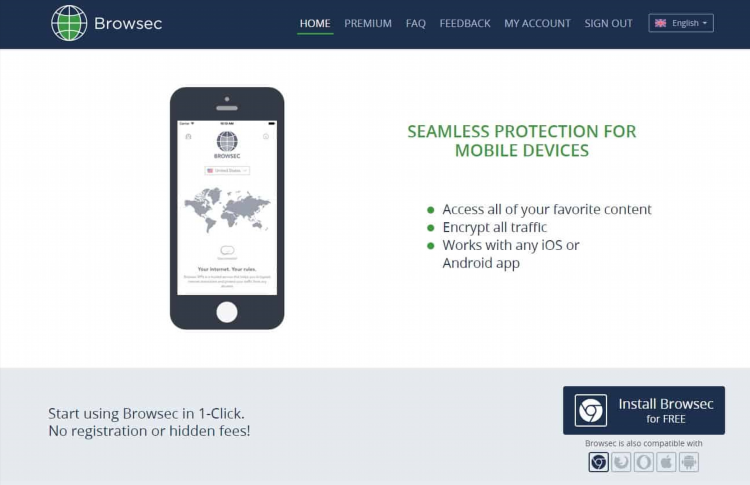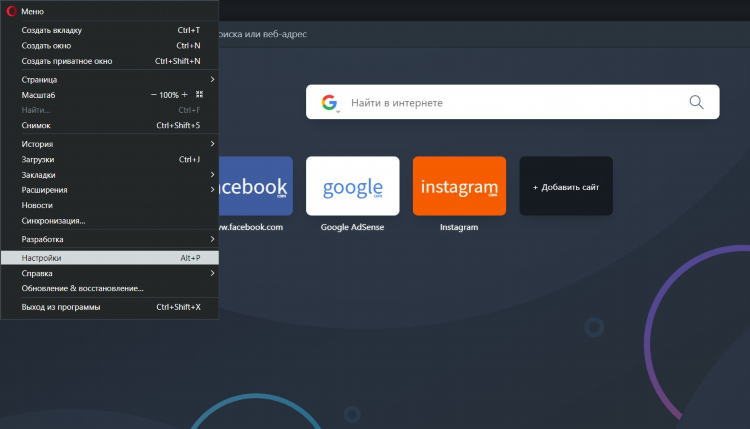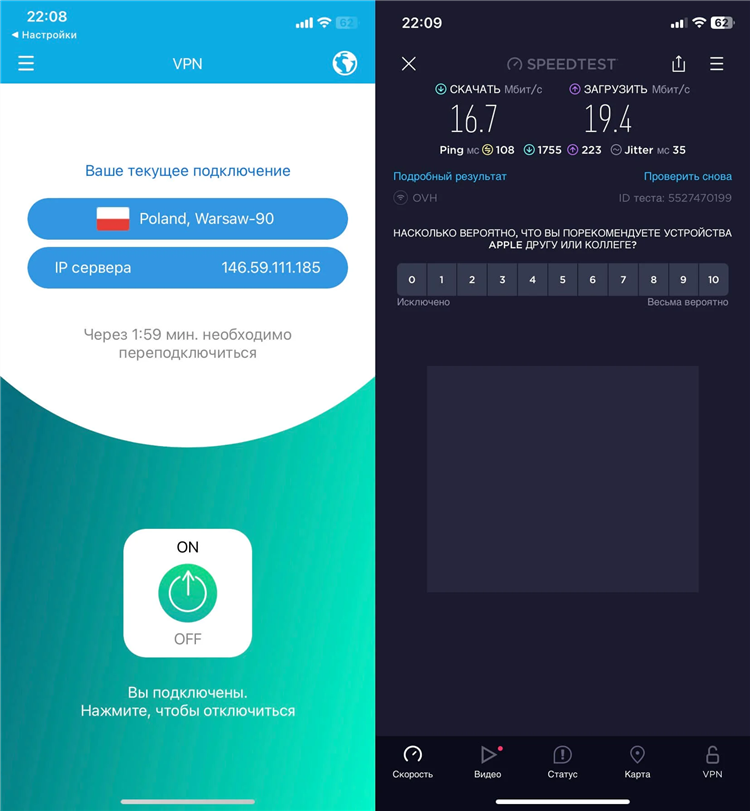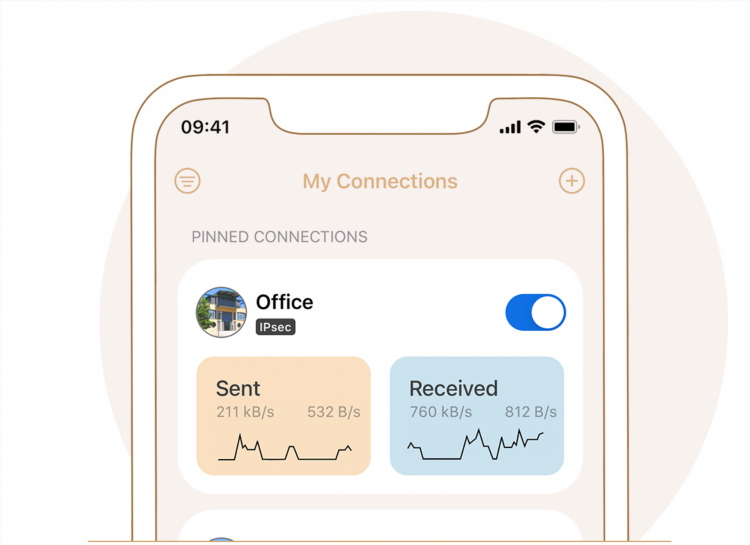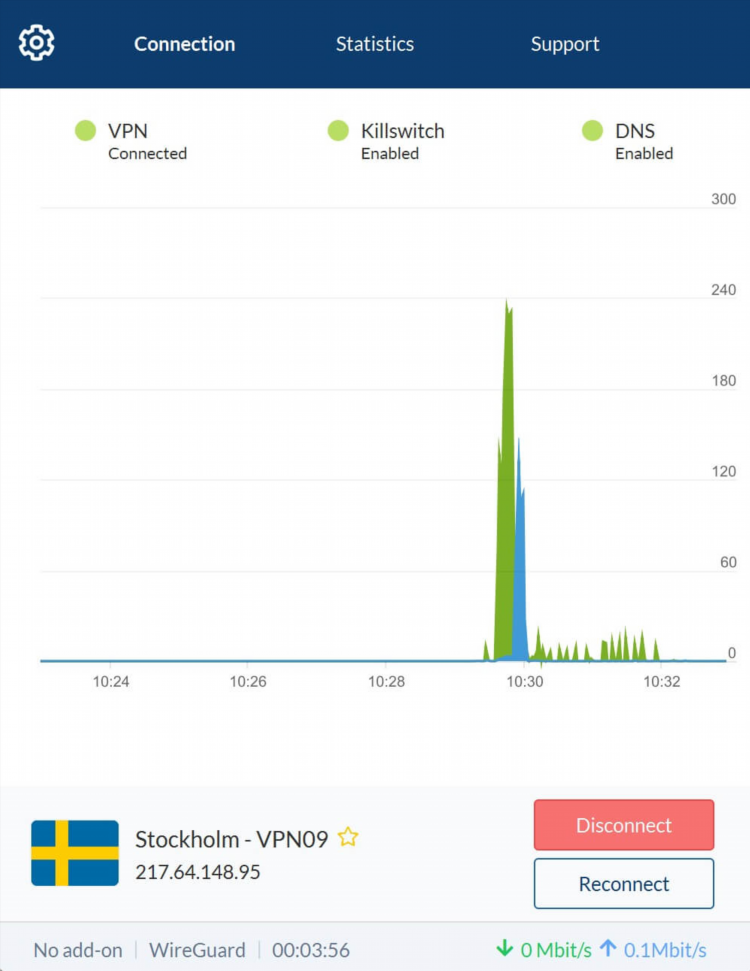
VPN на Windows 10: настройка, использование и особенности
Что такое VPN и зачем он нужен
VPN (Virtual Private Network — виртуальная частная сеть) — технология, позволяющая создать зашифрованное соединение между устройством пользователя и удалённым сервером. Это обеспечивает повышенную конфиденциальность, защиту персональных данных и возможность обхода географических ограничений.
Преимущества использования VPN на Windows 10
Использование VPN на Windows 10 предоставляет следующие ключевые преимущества:
-
Шифрование интернет-трафика: данные защищаются от перехвата, особенно в общественных Wi-Fi-сетях.
-
Обход блокировок: доступ к ресурсам, ограниченным по геолокации или по решению провайдера.
-
Анонимность в сети: скрытие реального IP-адреса.
-
Доступ к корпоративным сетям: удалённая работа с внутренними системами организации.
Способы настройки VPN на Windows 10
Настроить VPN на Windows 10 можно несколькими способами. Операционная система предлагает встроенные средства конфигурации, а также поддерживает сторонние VPN-клиенты.
Ручная настройка VPN на Windows 10
Для ручной настройки встроенного клиента VPN необходимо выполнить следующие шаги:
-
Открыть «Параметры» → «Сеть и Интернет» → «VPN».
-
Нажать «Добавить подключение VPN».
-
В поле «Поставщик VPN» выбрать «Windows (встроенный)».
-
Указать имя подключения, адрес сервера, тип VPN (например, L2TP/IPsec с ключом или IKEv2) и данные для входа.
-
Сохранить конфигурацию и подключиться через меню VPN.
Использование стороннего VPN-клиента
Некоторые VPN-провайдеры предоставляют собственное программное обеспечение для Windows 10, которое упрощает процесс подключения. Алгоритм действий:
-
Скачать и установить приложение официального VPN-провайдера.
-
Авторизоваться в системе.
-
Выбрать сервер и подключиться одним нажатием.
Типы протоколов VPN, поддерживаемых в Windows 10
Windows 10 поддерживает ряд протоколов VPN:
-
PPTP (устаревший, небезопасный, не рекомендуется).
-
L2TP/IPsec (предлагает средний уровень защиты, требует настройки ключа безопасности).
-
SSTP (интеграция с Windows, использует порт HTTPS — подходит при наличии сетевых ограничений).
-
IKEv2 (обеспечивает стабильное и безопасное соединение).
-
OpenVPN (не поддерживается встроенно, но может быть использован через сторонние клиенты).
Критерии выбора VPN-сервиса для Windows 10
При выборе VPN-сервиса важно учитывать следующие параметры:
-
Надёжность и скорость соединения.
-
Политика конфиденциальности (отсутствие логов).
-
Поддержка современных протоколов.
-
Совместимость с Windows 10.
-
Техническая поддержка и репутация провайдера.
Частые ошибки при использовании VPN на Windows 10
Некоторые распространённые проблемы:
-
Невозможность подключения: возможны проблемы с сетью или неверные параметры.
-
Медленная скорость: может быть связано с перегрузкой сервера или ограничениями со стороны провайдера.
-
Конфликт с антивирусами или фаерволами: рекомендуется проверка исключений.
Безопасность и правовые аспекты
Использование VPN в большинстве стран не запрещено законом, однако важно:
-
Избегать нарушений законодательства.
-
Не использовать VPN для противоправной деятельности.
-
Проверять политику хранения данных провайдера.
FAQ
Какой VPN лучше использовать на Windows 10?
Выбор зависит от задач. Для корпоративного использования подойдёт IKEv2 или L2TP/IPsec. Для частного использования — сервисы с поддержкой OpenVPN или WireGuard.
Можно ли настроить VPN на Windows 10 без установки стороннего ПО?
Да, встроенные средства Windows позволяют создать и использовать VPN-подключение вручную.
Безопасен ли бесплатный VPN на Windows 10?
Большинство бесплатных VPN ограничены по скорости и могут вести журналы активности. Рекомендуется использовать проверенные сервисы с прозрачной политикой конфиденциальности.
Поддерживает ли Windows 10 OpenVPN?
Встроенной поддержки нет, но можно использовать сторонние клиенты, такие как OpenVPN GUI или приложения от провайдеров.
Как удалить VPN на Windows 10?
Перейти в «Параметры» → «Сеть и Интернет» → «VPN», выбрать подключение и нажать «Удалить».